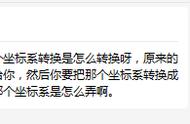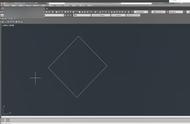故事是这样的,首先用CAD多段线简单绘制一个520形状,再将这个图形的坐标导出来,发给表白的她,假装要她帮忙把这个坐标转成图形,结果她就能看你的表白了,还可以带上你想要对她说的话,只要是用多段线绘制的就可以导出坐标。
如何将坐标转为图形?这个问题我们以前就有视频教程,点击即可查看教程。
如何将图形导出坐标?导出坐标有2种方法,
- 方法一:用快捷键li直接查看复制坐标。
按照流程首先还是要用CAD多段线简单绘制一个520形状,然后全选图形用快捷键li即可看到这个形状的坐标,复制这些坐标到表格里面即可发给那个她了[灵光一闪]

CAD多段线简单绘制一个520形状,然后全选图形用快捷键li即可看到这个形状的坐标
不过为了方便她操作转成图形,复制坐标到表格的时候还是要简单处理一下成方法二的表格样式。
- 方法二:用“数据提取”功能导出表格。
这个方法也算比较简单了,步骤看起来多,实际操作起来2分钟就可以了,要耐心看哦。
第一步:先绘制好520图形,然后用快捷键po在图形的周围用点样式点出来。目的是方便接下来导出点的坐标。

快捷键po在图形的周围用点样式点出来。
第二步:在先前绘制好的CAD里面单击工具——数据提取,选择“创建新数据提取”,单击下一步并且给文件起个你喜欢的名字,然后确定。

单击工具——数据提取